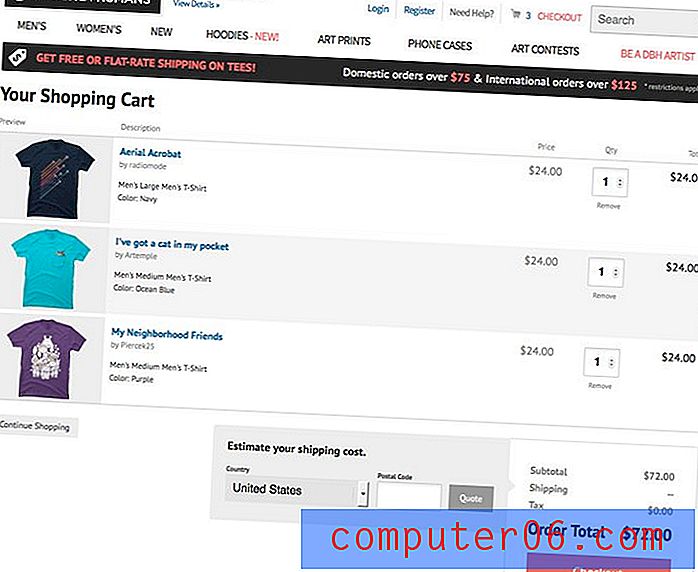Kuidas lisada veergu Word 2013-s
Veergude lisamine dokumendile Microsoft Word 2013 võib olla hea mõte paljudes olukordades. Ükskõik, kas kirjutate artiklit uudiskirja jaoks või kirjutate nimekirja üles ja proovite ruumi kokku hoida, avastavad paljud Wordi kasutajad lõpuks, et nende dokument näeks veergude korral parem välja.
Meie allpool olev juhend näitab teile, kuidas olemasolevat dokumenti võtta ja seda muuta, nii et dokumendi sisu oleks esitatud kahes (või enamas) veerus.
Teise veeru lisamine dokumendile Word 2013-s
Selle artikli juhised eeldavad, et teil on praegu ühe veeruga dokument. See on dokumendis Word 2013 vaikepaigutus. Meie allolev õpetus näitab teile, kuidas valida kogu dokumendis olev tekst ja kohandada dokumendi paigutust nii, et see jaguneks kaheks veeruks.
- Avage oma dokument Word 2013-s.
- Klõpsake dokumendi sees ja vajutage kogu dokumendi valimiseks klaviatuuril Ctrl + A. Kui teie dokument on praegu tühi, ei pea te kogu dokumenti valima. Lisaks, kui soovite lisada veerge ainult oma dokumendi osale, saate selle dokumendi selle osa käsitsi valida.
- Klõpsake akna ülaosas vahekaarti Lehe paigutus .
- Klõpsake lindi jaotises Lehekülje häälestus nuppu Veerud ja seejärel klõpsake suvandit Kaks . Kui eelistaksite kasutada erinevat arvu veerge, valige selle asemel see suvand.

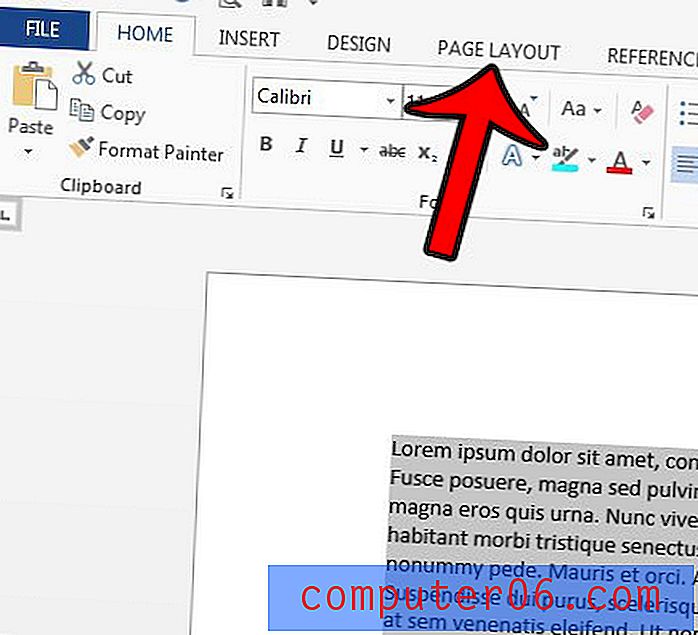
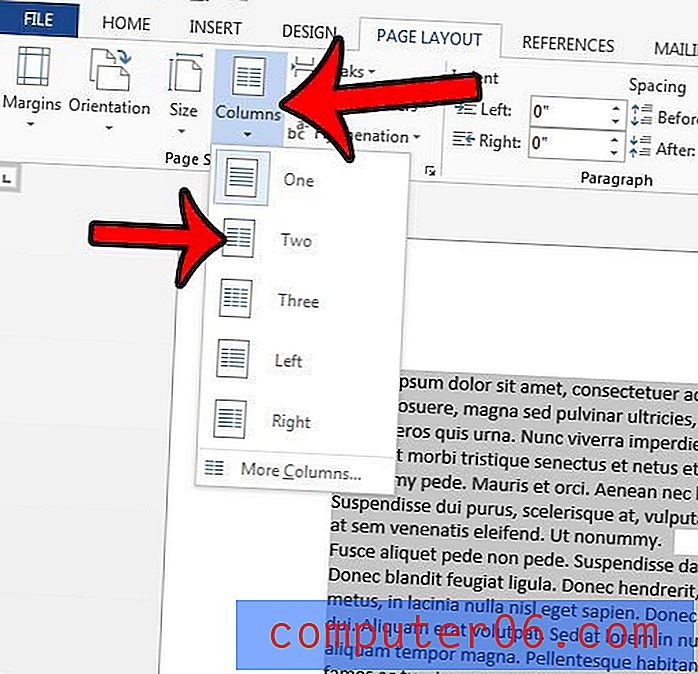
Teie dokument oleks pidanud olema ise vormindatud nii, et seda kuvatakse igal lehel kahe veeruga. Pange tähele, et veergude lisamine dokumendile suurendab veeriste kasutatavat tühja ruumi. Siit saate teada, kuidas muuta Word 2013 lehe veeriseid nii, et saate veeriste asemel pühendada rohkem mitme veeru veergu dokumendi tekstile.